Leter du etter en enkel måte å dele videoer, musikk eller bilder som er lagret på smarttelefonen eller datamaskinen din på TVen din? Har du også en Roku? I så fall har du lykke til. Roku 3, Roku Streaming Stick, og nå den splitter nye Roku 2 (2015-modellen) støtter skjermspegling. Dette gjør at Android- og Windows-brukere enkelt kan speile innholdet som er på smarttelefonen eller PCen til deres TV. Her er hva du trenger å vite for å sette opp det:
På din Roku
Du må først aktivere skjermspeiling på din Roku-enhet. Dette kan gjøres ved å klikke på Innstillinger i navigeringsfeltet til venstre, etterfulgt av Screen Mirroring .
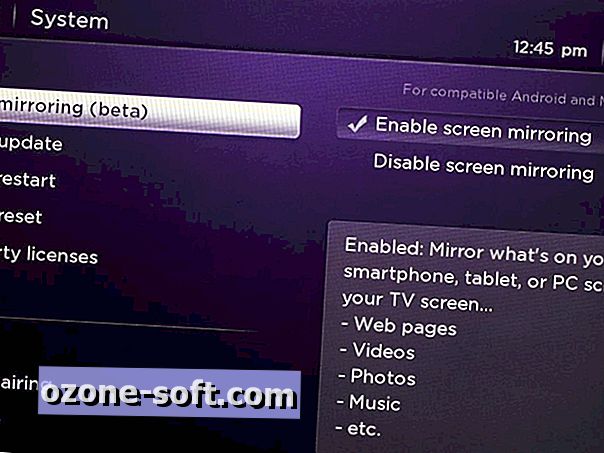
På Android
Før vi hopper rett inn, må du kontrollere at Android-enheten din kjører versjon 4.4.2 eller nyere. Du kan sjekke dette ved å gå til Innstillinger og klikke på Om. Enheten din må også være koblet til samme nettverk som Roku. Du kan sjekke nettverket din Roku er koblet til i nettverksdelen av innstillingsmenyen.
For å begynne å speile på en lager Android-enhet, gå til Innstillinger, klikk Skjerm, etterfulgt av Cast Screen . Deretter trykker du på menyknappen øverst til høyre på skjermen, og merker av for Aktiver trådløs visning . Din Roku skal nå vises i Cast Screen-delen.
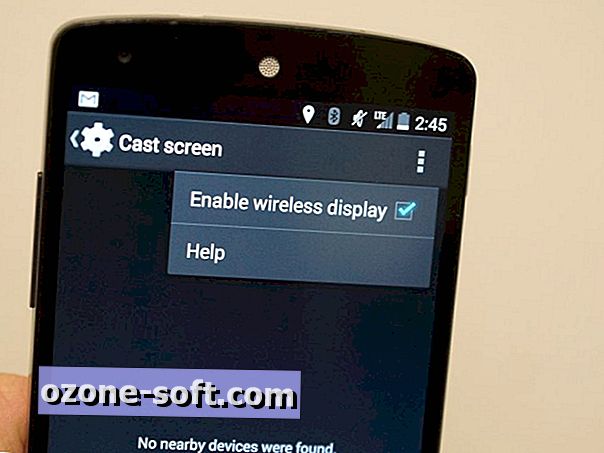
Hvis den ikke vises, går du tilbake til Innstillingene og gjenåpner Cast Screen. Når du ser din Roku-boks eller -stav vises på skjermen, klikker du bare på den for å koble til. Nå det du ser på din mobile enhet, er akkurat det som vil bli vist på TVen din.
Metoden er litt forskjellig på enheter fra Samsung, HTC, LG og andre Android-produsenter. For eksempel på Galaxy S5 finner du alternativet Screen Mirroring under Koble og Del i Innstillinger-menyen. På andre Android-enheter bør du finne et alternativ for skjermspeil i Innstillinger-menyen eller Skjerm-undersetting, så lenge enheten kjører Android 4.4.2 eller høyere.
Noen Android-apper som Netflix, HBO Go og YouTube kan også projiseres på skjermen, likt hvordan Chromecast fungerer. Bare trykk på cast-ikonet øverst til høyre i kompatible apper, og velg Roku-boksen eller -pinnen.
På Windows 8.1-enheter
Rokus skjermdelingsfunksjon er også kompatibel med Windows 8.1-tabletter og datamaskiner. For å konfigurere det, gå til Innstillinger, klikk PC og Enheter, etterfulgt av Enheter, og deretter Legg til enhet . Når Roku vises i rullegardinmenyen, trykker du på den for å koble til.
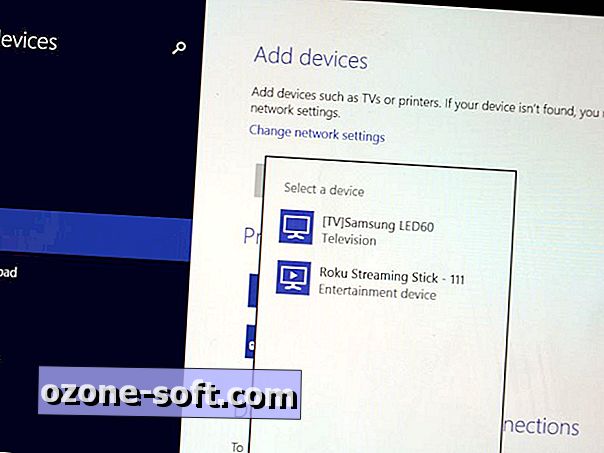
På Windows Phone
Bare velg Windows Phone-enheter, for eksempel Nokia Lumia 1520 og HTC One M8 Windows Phone-utgaven, støtte Miracast, standard Roku bruker til skjermdeling. På en kompatibel enhet, gå til Innstillinger, bla ned til Prosjekt Min skjerm og velg Roku-enheten for å starte skjermdeling.













Legg Igjen Din Kommentar